轻松学会win11怎么清理c盘空间[多图]
教程之家
Win7
有小伙伴的win11系统的c盘空间变小了,系统垃圾比较多,运行起来比较卡顿,不知道win11怎么清理c盘空间。其实我们可以运行系统自带的磁盘清理工具进行清理,下面小编就教下大家win11清理c盘空间的方法。
具体的步骤如下:
1、首先,在桌面中找到并打开“此电脑”图标打开。
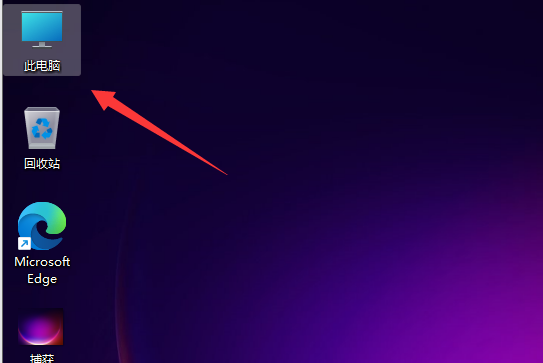
2、接着,在打开的界面中,右键点击C盘,打开“属性”选项。

3、然后,在打开的属性界面中,点击选择“磁盘清理”选项。
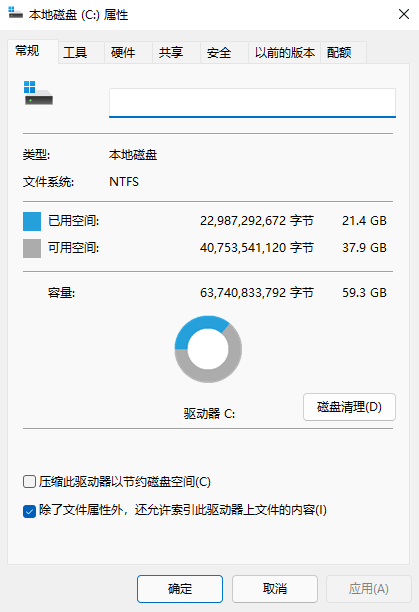
4、随后勾选其中不需要的问价,点击下方的“确定”即可。

5、最后在弹出提示窗口选择“删除文件”即可。
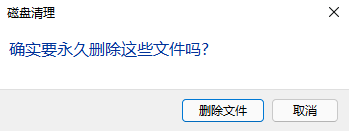
以上便是win11清理c盘空间的方法,有需要的小伙伴可以参照教程进行操作。
![笔记本安装win7系统步骤[多图]](https://img.jiaochengzhijia.com/uploadfile/2023/0330/20230330024507811.png@crop@160x90.png)
![如何给电脑重装系统win7[多图]](https://img.jiaochengzhijia.com/uploadfile/2023/0329/20230329223506146.png@crop@160x90.png)

![u盘安装win7系统教程图解[多图]](https://img.jiaochengzhijia.com/uploadfile/2023/0322/20230322061558376.png@crop@160x90.png)
![win7在线重装系统教程[多图]](https://img.jiaochengzhijia.com/uploadfile/2023/0322/20230322010628891.png@crop@160x90.png)
![win7文件夹为什么不能拖动 win7文件夹不能拖动的解决办法[多图]](https://img.jiaochengzhijia.com/uploads/allimg/200518/1346022619-0-lp.png@crop@240x180.png)

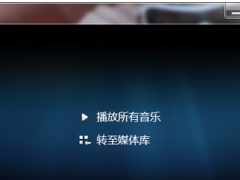
![小白刷机的win7旗舰版安装教程[多图]](https://img.jiaochengzhijia.com/uploadfile/2023/0310/20230310091045629.png@crop@240x180.png)